Browser တစ္ခုတည္မွ G mail Account မ်ားကို တစ္ၿပိဳင္နက္ အသံုးျပဳ႕ႏုင္ေစမယ္႕ နည္းလမ္းကို ေဖာ္ျပေပးျခင္ပါတယ္....မသိတဲ႕သူမ်ားအတြက္ရည္ရြယ္ပါတယ္
ဟိုးအရင္က Gmail account ေတြကို တစ္ၿပိဳင္နက္တည္းအသံုးျပဳ႕ခ်င္ရင္ အျခား Browser ေတြကေန ဖြင့္ေနရတာျဖစ္ေပမယ္႕ အခုေနာက္ပို္င္း google က ထည္႕သြင္းေပးလိုက္တဲ႕ feature အသစ္ေၾကာင့္ browser တစ္ခုေပၚကေန g mail account မ်ားစြာကို တစ္ၿပိဳင္နက္ အသံုးျပဳ႕နုိင္ပါၿပီျဖစ္ပါတယ္... နည္းလမ္းေလးကိုေျပာျပမယ္ေနာ္...
အရင္ဆံုး default အျဖစ္သံုးမယ္႕ gmail အေကာင့္ကို sing in ဝင္လိုက္ပါ
အဲဒီေနာက္
ဟိုးအရင္က Gmail account ေတြကို တစ္ၿပိဳင္နက္တည္းအသံုးျပဳ႕ခ်င္ရင္ အျခား Browser ေတြကေန ဖြင့္ေနရတာျဖစ္ေပမယ္႕ အခုေနာက္ပို္င္း google က ထည္႕သြင္းေပးလိုက္တဲ႕ feature အသစ္ေၾကာင့္ browser တစ္ခုေပၚကေန g mail account မ်ားစြာကို တစ္ၿပိဳင္နက္ အသံုးျပဳ႕နုိင္ပါၿပီျဖစ္ပါတယ္... နည္းလမ္းေလးကိုေျပာျပမယ္ေနာ္...
အရင္ဆံုး default အျဖစ္သံုးမယ္႕ gmail အေကာင့္ကို sing in ဝင္လိုက္ပါ
အဲဒီေနာက္
ညာဘက္အေပၚမွာ ရွိေနတဲ႕.. setting ကို Click ပါ...
အဲဒီေနာက္ Account and import >>> Account setting ဆက္တိုက္သြားပါ....
Account Setting ကိုႏွိပ္တဲ႕အခါ ေနာက္ထပ္ tabတစ္ခုမွာ My account ဆိုတဲ႕ ေခါင္းစဥ္နဲ႕ ေပၚလာပါလိမ္႕မယ္...အဲဒီမွာ profile setting ရဲ႕ေအာက္ဆံုးမ်ာ multiple sing in ရဲ႕ ေဘးမွ edit ကို နွိပ္၍ on ေျပာင္းေပးပါ.. အဲဒီေနာက္ save ကိုႏွိပ္ပါ...
အားလံုးၿပီးသြားရင္ေတာ့ ဝင္ထားတဲ႕အေကာင့္ရဲ႕ ညာဘက္အေပၚဘက္က drop-drown menu( ပံု (၆ ) )ေပၚလာပါလိမ္မည္႕. .အျခားအေကာင့္ကိုအသံုးၿပဳ႕လိုတဲ႕အခါ.. ယင္း drop down menu ရွိ sing in to another account ကိုႏွိပ္ကာ ျပဳ႕လုပ္အသံုးျပဳ႕နုိင္ပါၿပီ..
အဲဒီေနာက္ Account and import >>> Account setting ဆက္တိုက္သြားပါ....
Account Setting ကိုႏွိပ္တဲ႕အခါ ေနာက္ထပ္ tabတစ္ခုမွာ My account ဆိုတဲ႕ ေခါင္းစဥ္နဲ႕ ေပၚလာပါလိမ္႕မယ္...အဲဒီမွာ profile setting ရဲ႕ေအာက္ဆံုးမ်ာ multiple sing in ရဲ႕ ေဘးမွ edit ကို နွိပ္၍ on ေျပာင္းေပးပါ.. အဲဒီေနာက္ save ကိုႏွိပ္ပါ...
အားလံုးၿပီးသြားရင္ေတာ့ ဝင္ထားတဲ႕အေကာင့္ရဲ႕ ညာဘက္အေပၚဘက္က drop-drown menu( ပံု (၆ ) )ေပၚလာပါလိမ္မည္႕. .အျခားအေကာင့္ကိုအသံုးၿပဳ႕လိုတဲ႕အခါ.. ယင္း drop down menu ရွိ sing in to another account ကိုႏွိပ္ကာ ျပဳ႕လုပ္အသံုးျပဳ႕နုိင္ပါၿပီ..
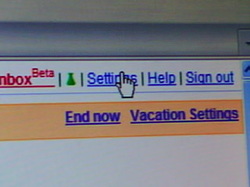
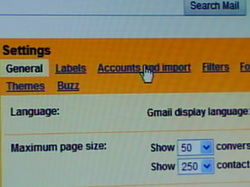
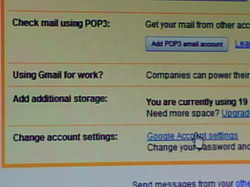
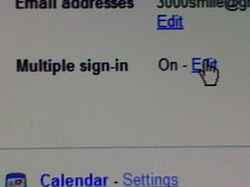
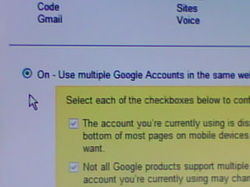
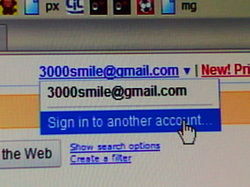



 RSS Feed
RSS Feed


